Lire ceci dans d’autres langues :
 English,
English,  日本語,
日本語,  Français
Français
Section 1 – Création de votre Playbook
Le module win_updates est utilisé pour vérifier ou installer des mises à jour Windows. Il utilise le service Windows Update intégré, ce qui signifie que vous devez toujours disposer d’un système en arrière-plan comme WSUS ou les serveurs Microsoft Update.
Si la configuration Windows Update de votre serveur est définie pour télécharger automatiquement sans installer, vous pouvez utiliser ce module pour préparer les mises à jour en utilisant search.
Vous pouvez également créer une liste blanche ou noire de mises à jour — par exemple, installer uniquement une mise à jour de sécurité précise au lieu de toutes les mises à jour disponibles.
Pour commencer, nous allons créer un nouveau playbook, en suivant un processus similaire aux exercices précédents.
Étape 1 – Créer le fichier Playbook
Dans Visual Studio Code :
- Dans la vue Explorer, trouvez votre section student# où vous avez précédemment créé
iis_basic. - Survolez le dossier WORKSHOP_PROJECT et cliquez sur le bouton New Folder. Nommez le dossier
win_updateset appuyez sur Entrée. - Faites un clic droit sur le dossier
win_updates, sélectionnez New File, nommez-lesite.yml, puis appuyez sur Entrée.
Vous devriez maintenant avoir un éditeur vide ouvert, prêt à recevoir votre playbook.
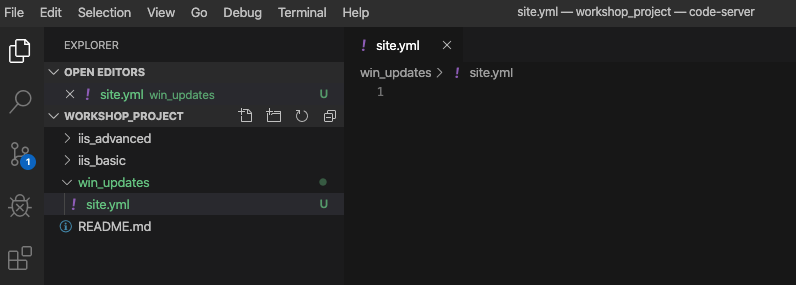
Section 2 – Écrire votre Playbook
Éditez site.yml et ajoutez le contenu suivant :
---
- hosts: windows
name: Ceci est mon playbook de mise à jour Windows
tasks:
- name: Installer les mises à jour Windows
win_updates:
category_names: ""
reboot: ""
Remarque
win_updates: vérifie ou installe les mises à jour.category_names: permet de limiter les mises à jour à certaines catégories via une variable.reboot: sitrue, redémarre automatiquement l’hôte distant si nécessaire et poursuit le processus. Contrôlé via une variable de sondage (survey).
Section 3 – Enregistrer et valider
- Dans VS Code, cliquez sur File → Save All.
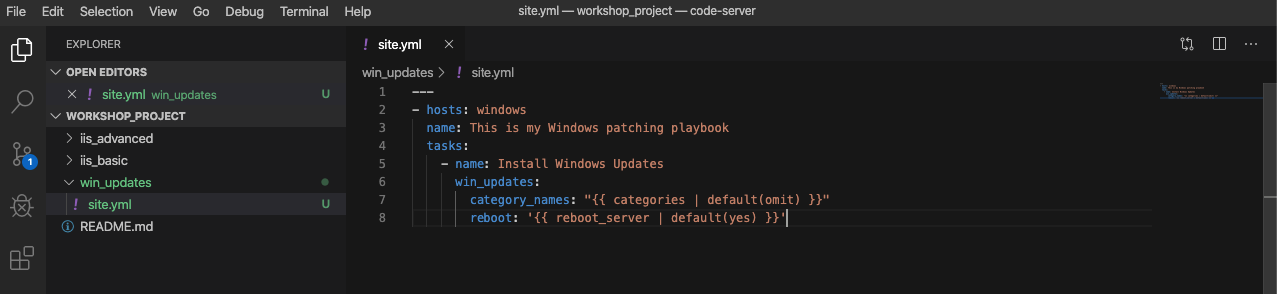
- Cliquez sur l’icône Source Control (1), saisissez un message de commit comme Ajout du playbook Windows update (2), puis cliquez sur la case de validation (3).
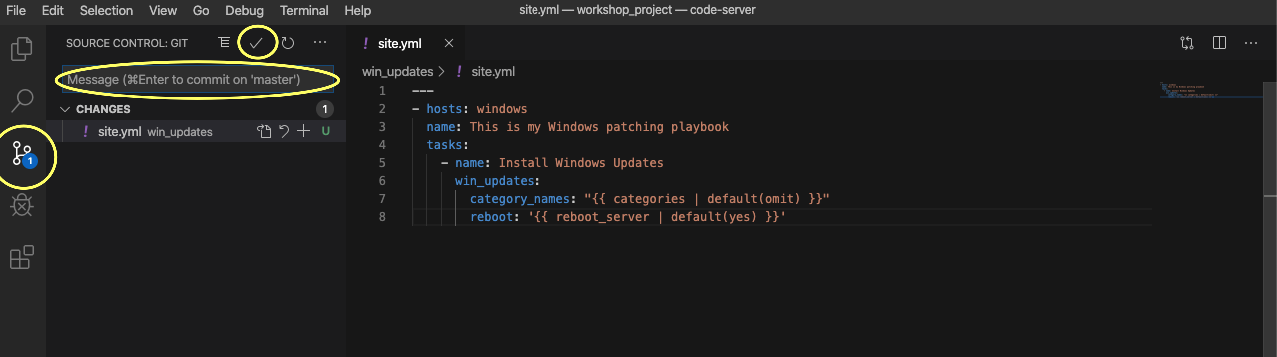
- Envoyez vos changements vers GitLab en cliquant sur les flèches en bas à gauche dans la barre bleue.
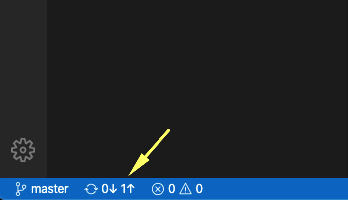
Section 4 – Créer votre Job Template
Dans automation controller :
- Allez dans Projects, et resynchronisez votre projet pour que le nouveau playbook apparaisse.
- Allez dans Templates.
- Cliquez sur Create template, puis sélectionnez Create job template.
Remplissez le formulaire :
| Champ | Valeur |
|---|---|
| Name | Windows Updates |
| Description | (optionnel) |
| Job Type | Run |
| Inventory | Windows Workshop Inventory |
| Project | Ansible Workshop Project |
| Playbook | win_updates/site.yml |
| Execution Environment | Default execution environment |
| Credentials | Student Account |
| Limit | windows |
| Options | Enable fact storage |
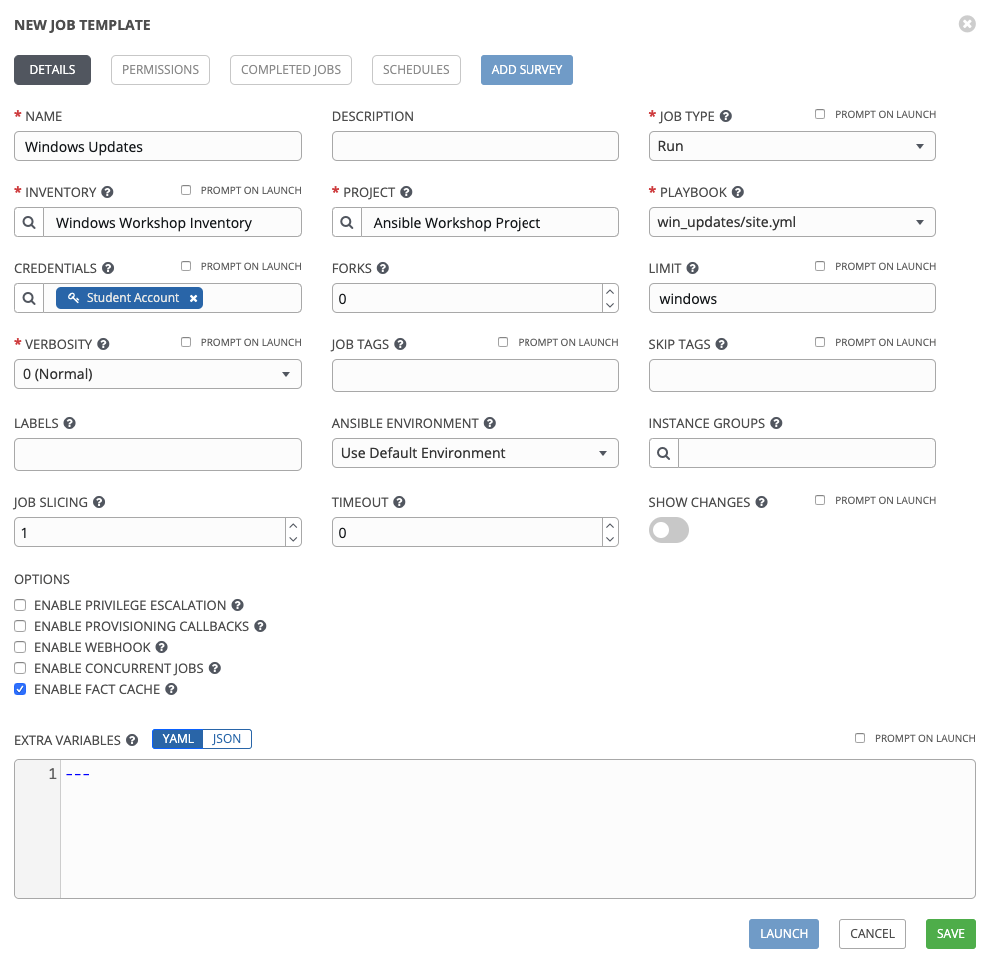
Cliquez sur Create job template.
Ajouter un sondage (Survey)
- Sur la page du job template Windows Updates, cliquez sur l’onglet Survey et sélectionnez le bouton Create survey question.
- Remplissez la première question :
| Champ | Valeur |
|---|---|
| Question | Which categories to install? |
| Description | (Optional) |
| Answer Variable Name | categories |
| Answer Type | Multiple Choice (multiple select) |
| Multiple Choice Options | Application Connectors CriticalUpdates DefinitionUpdates DeveloperKits FeaturePacks Guidance SecurityUpdates ServicePacks Tools UpdateRollups Updates |
| Default option | CriticalUpdates SecurityUpdates |
| Options | Required |
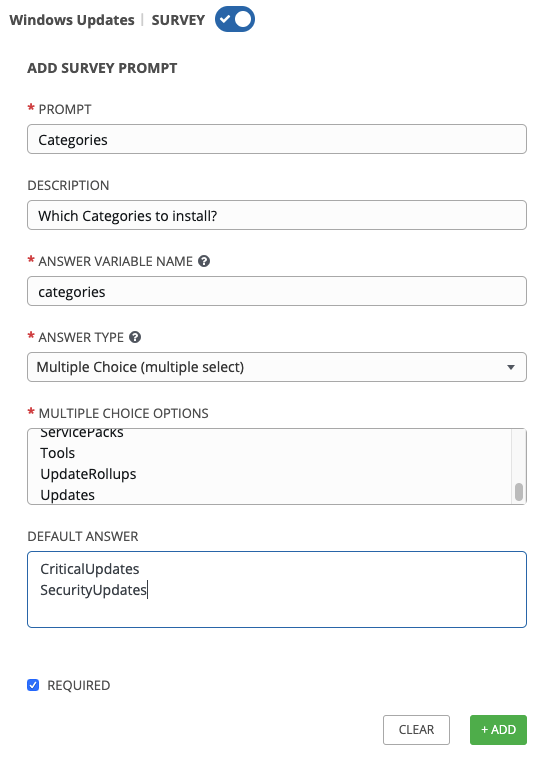
Cliquez sur Create survey question pour enregistrer.
- Ajoutez la deuxième question :
| Champ | Valeur |
|---|---|
| Question | Reboot after install? |
| Description | (Optional) |
| Answer Variable Name | reboot_server |
| Answer Type | Multiple Choice (single select) |
| Multiple Choice Options | Yes No |
| Default option | Yes |
| Options | Required |
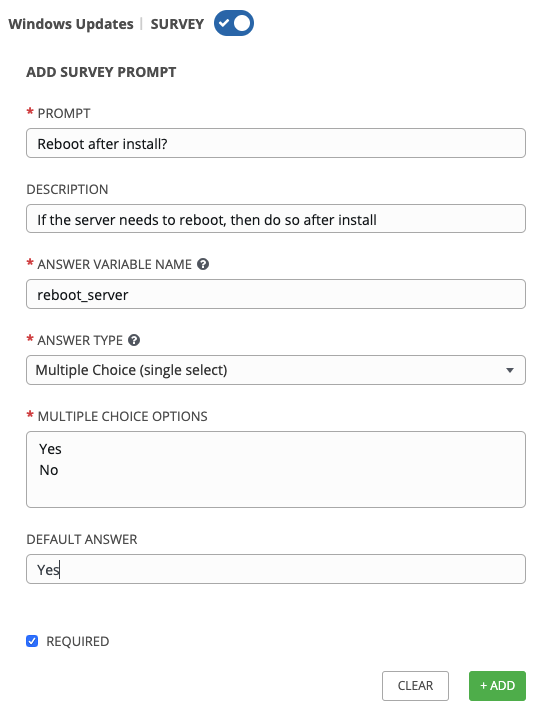
- Cliquez sur Create survey question.
- Sur la page du job template, activez Survey Enabled.
Section 5 – Exécuter votre Playbook
- Allez dans Templates dans l’automation controller.
- Trouvez le job template Windows Updates et cliquez sur le bouton Launch (icône de fusée).
- Lors des invites :
- Sélectionnez les catégories de mise à jour.
- Choisissez Yes pour Reboot after install?.
- Cliquez sur Next, puis Launch.
Vous serez redirigé vers la page de sortie du job pour suivre l’avancement en temps réel.
